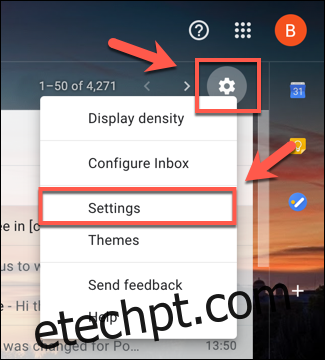Todos nós já tivemos momentos em que nos arrependemos imediatamente de enviar um e-mail. Se você estiver nessa posição e estiver usando o Gmail, terá uma pequena janela para desfazer seu erro, mas terá apenas alguns segundos para fazê-lo. Aqui está como.
Embora essas instruções sejam para usuários do Gmail, você também pode desfazer e-mails enviados no Outlook. O Outlook oferece uma janela de 30 segundos para recuperar um email enviado, portanto, você terá que ser rápido.
últimas postagens
Configurando o período de cancelamento de e-mail no Gmail
Por padrão, o Gmail oferece apenas uma janela de 5 segundos para recuperar um e-mail depois de clicar no botão enviar. Se for muito curto, você precisará estender o tempo que o Gmail manterá os e-mails pendentes antes de enviá-los. (Depois disso, os e-mails não podem ser recuperados.)
Infelizmente, não é possível alterar a duração desse período de cancelamento no aplicativo Gmail. Você precisará fazer isso no menu Configurações do Gmail na Web usando seu PC com Windows 10 ou Mac.
Você pode fazer isso por abrindo o Gmail no navegador de sua escolha e clicando no ícone “Settings Gear” no canto superior direito acima de sua lista de e-mail.
A partir daqui, clique na opção “Configurações”.
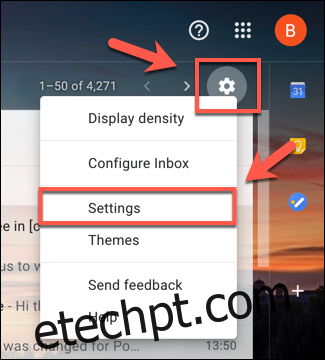
Depois de alterar o período de cancelamento, pressione o botão “Salvar alterações” na parte inferior do menu.
O período de cancelamento que você selecionou será aplicado à sua conta do Google como um todo, portanto, será aplicado aos e-mails enviados no Gmail na Web, bem como aos e-mails enviados no aplicativo Gmail em Iphone, iPad, ou Android dispositivos.
Como recuperar um e-mail no Gmail na Web
Se você quiser cancelar um e-mail enviado no Gmail, precisará fazê-lo dentro do período de cancelamento aplicável à sua conta. Este período começa a partir do momento em que você pressiona o botão “Enviar”.
Para recuperar um e-mail, pressione o botão “Desfazer” que aparece no pop-up “Mensagem enviada”, visível no canto inferior esquerdo da janela do Gmail na web.
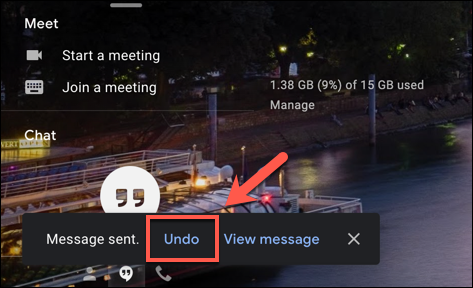
Esta é a sua única chance de recuperar o e-mail — se você o perder ou clicar no botão “X” para fechar o pop-up, não poderá recuperá-lo.
Após o período de cancelamento, o botão “Desfazer” desaparecerá e o e-mail será enviado para o servidor de e-mail do destinatário, onde não poderá mais ser recuperado.
Como recuperar um e-mail no Gmail em dispositivos móveis
O processo para cancelar um e-mail é semelhante ao usar o aplicativo Gmail em seu Iphone, iPad, ou Android dispositivos. Depois de enviar um e-mail no cliente de e-mail do Google, uma caixa pop-up preta aparecerá na parte inferior da tela, informando que o e-mail foi enviado.
O botão “Desfazer” aparecerá no lado direito deste pop-up. Se você deseja interromper o envio do e-mail, toque neste botão dentro do período de cancelamento.
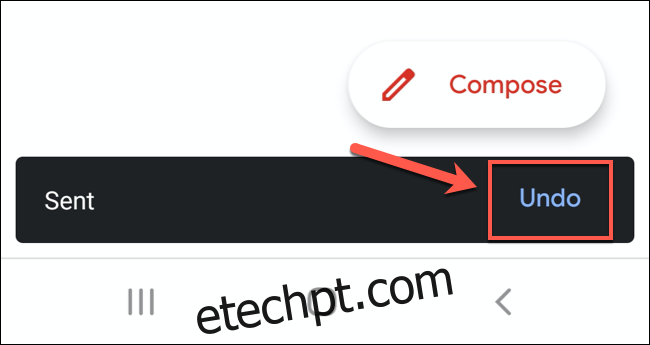
Pressionar “Desfazer” irá recuperar o e-mail, retornando você à tela de rascunho “Escrever” no aplicativo. Você pode fazer alterações em seu e-mail, salvá-lo como rascunho ou excluí-lo completamente.